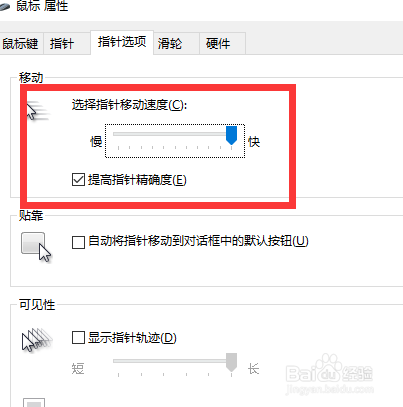1、点击电脑桌面左下角的开始菜单按钮,win10的这个和win7的非常相似。
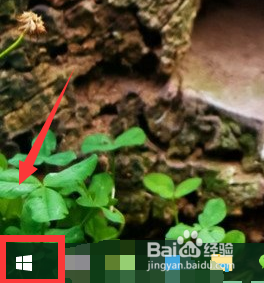
2、再开始菜单的面板左下角有三个按钮,分别是“用户”,“设置”,“电源”,我们点击设置按钮就可以了。
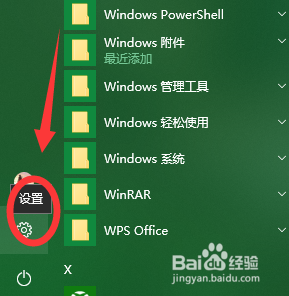
3、在Windows设置面板当中有许多的系统设置选项,每一项都可以根据自己的需求进行合理的设置。点击“设备”。
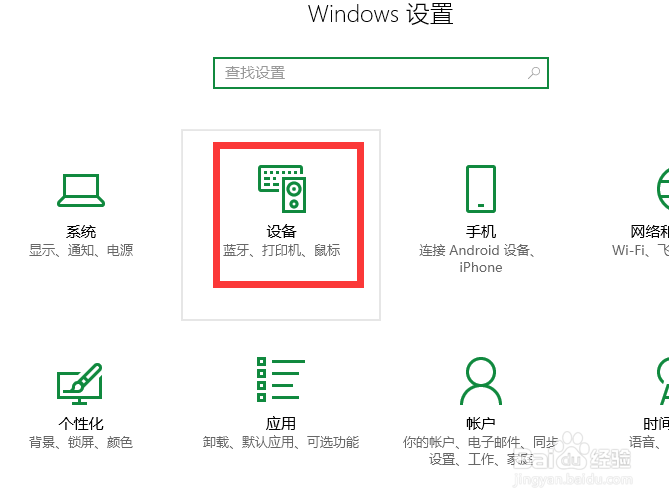
4、点击设备以后,首先显莲镘拎扇示的是蓝牙和其他设备的选项,在里面可以选择是否打开蓝牙,鼠标,减半等其他设备。点击鼠标。
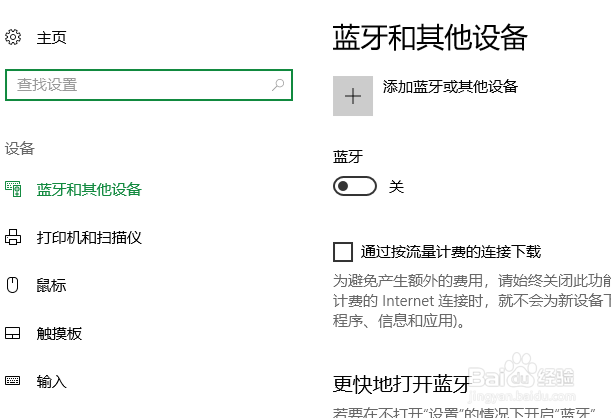
5、在鼠标设置界面当中,可以设置鼠标的主按键,以及滚动的行数等。点击下方的其他鼠标选项。
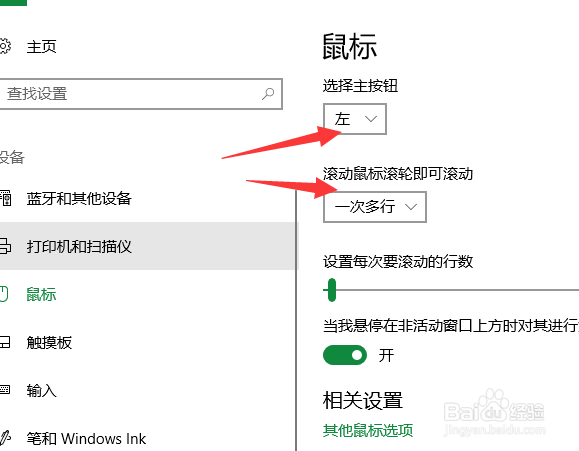
6、在指针选项当中可以设置鼠标的移动速度,和指针的精准度等等,可以说是非常的方便。